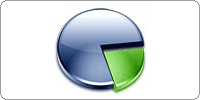Как перезагрузиться в безопасном режиме на windows 10
- Опубликовано 21.09.2015 14:46
- Автор: Сергей Шмигирилов
 Любая операционная система, это всего лишь программа, которая способна давать сбои. Вызвано это может быть многими факторами: слетели драйвера, установка сторонней программы нанесла вред платформе или др. В любом случае, если возникли какие либо ошибки, их можно исправить используя безопасный режим.
Любая операционная система, это всего лишь программа, которая способна давать сбои. Вызвано это может быть многими факторами: слетели драйвера, установка сторонней программы нанесла вред платформе или др. В любом случае, если возникли какие либо ошибки, их можно исправить используя безопасный режим.
Переход в безопаснный режим Windows 10 отключает большую часть драйверов и программ, и платформа загружается практически в чистом виде. В этот момент можно провести диагностику, и удалить из системе то, что вызвало сбои в работе. В данной статье мы узнаем о трех методах как перезагрузиться в безопасном режиме на windows 10, тем самым оставить для себя возможность не переустанавливать ось в случае любых сбоев в работе.
Способ 1. Для начала необходимо войти в системные настройки Msconfig. Для этого, в панели задач в окне поиска вводим запрос msconfig, после чего в отображенном окне выбираем вкладку «Загрузка» в которой отмечаем пункт «Минимальная». Нажимаем на кнопку «ОК». Подтверждаем желание перезагрузиться прямо сейчас. Все, система загрузится в безопасном режиме.

Способ 2. Переход в безопасный режим windows 10 возможен и при помощи командной строки. Напомним, ранее, для выбора способа загрузки, можно было удерживая кнопку F8. Теперь это сделать нельзя. Таким образом специалисты компании Microsoft ускорили старт системы, но в тот же момент уменьшили функционал. Но данную возможность можно активировать в командной строке. Для этого правой кнопкой мышки кликаем по меню «Пуску» и выбираем «Командная строка (администратор)».
Теперь необходимо ввести: bcdedit /set {default} bootmenupolicy legacy и нажать «Ввод». Собственно все, теперь загружая компьютер можно использовать кнопку F8.
Если данная возможность вам станет ненужна, в командную строку необходимо ввести такую команду: bcdedit /set {default} bootmenupolicy standard

Способ 3. Данный способ найден недавно любителями изучать новые платформы досконально. Итак, что бы вызвать безопасный режим в Виндовс 10 открываем «Пуск» → «Параметры» → «Обновление и безопасность» → «Восстановление» → «Особые варианты загрузки». Выбираем «Перезагрузить сейчас» и попадаем в системное меню под названием «Выбор действия». Здесь выбираем «Диагностика» → «Дополнительные параметры» → «Параметры загрузки» → «Включить безопасный режим».

Вот собственно три способа, используя которые можно войти в Виндовс 10 без драйверов и сторонних приложений.
Новые материалы на сайте
Преимущества 1С:Предприятие 8.3 для корпоративных клиентов
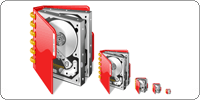
Очередное обновление «1С:Предприятие 8.3» было анонсировано и уже до...
MSI анонсировала самый маленький в мире игровой комьютер Trident

MSI, мировой лидер в области создания игровых устройств и целых ком...
Многочисленные проблемы с драйверами GeForce 375.86 WHQL

Если вы установили драйверы WHQL GeForce 375.86 готовьтесь к тому, ч...
Meizu M3 Max: Гигант в продуктовой линейке

Компания Meizu, с недавнего времени стала обладателем действительно...
Самое популярное
Обзор и тест материнской платы Gigabyte Z77X-UD3H

Совсем недавно, пару дней назад, нами был проведен обзор материнской п...
Обзор процессора AMD Phenom II X4 975 BE

Компании AMD в очередной раз удается извлечь больше производительнос...
Обзор и тест процессора Intel Core i7-3770K на архитектуре Ivy Bridge

Появление новых процессоров на архитектуре Ivy Bridge, пользователи жд...
Как обновить видеодрайвер AMD Catalyst и Nvidia Geforce

Наверное каждый из нас, после того как приобрел свой первый компьюте...
Сравнение и тест видеокарты GeForce GTX 970 от разных производителей

Параллельно с анонсов видеокарты GeForce GTX 980, компания Nvidia пре...